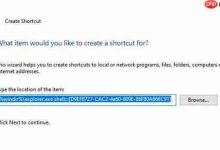当我们打开电脑时,最先看到的就是c盘、d盘、e盘等分区。在 win10 系统里,这些分区的字母标识是可以自行修改的。接下来,我们就来详细讲解一下具体的步骤。
操作步骤:
- 首先,用鼠标右键点击屏幕左下角的 Windows 图标,从出现的快捷菜单中选择“磁盘管理”。
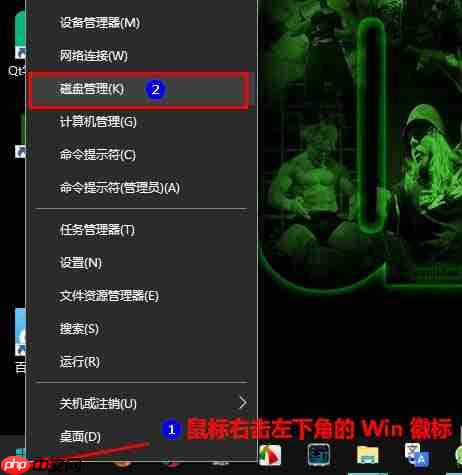
- 进入磁盘管理界面后,找到需要调整驱动器号的分区,对其右键单击。
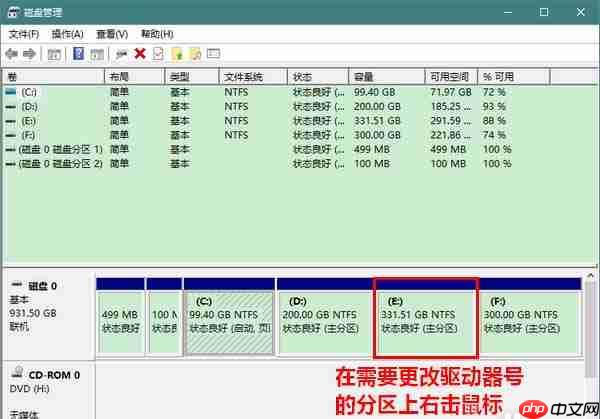
- 接着,在弹出的选项中点击“更改驱动器号和路径..”。
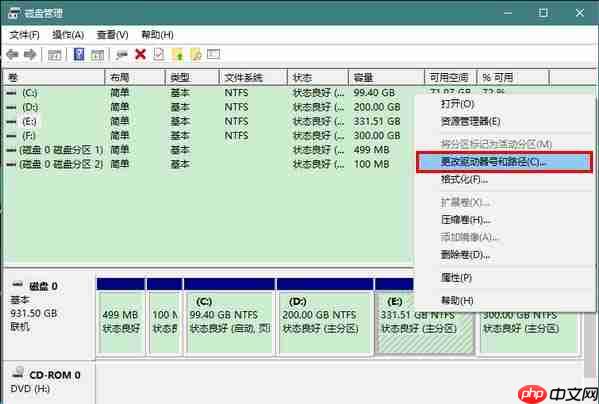
- 在新的窗口中,点击“更改..”按钮。
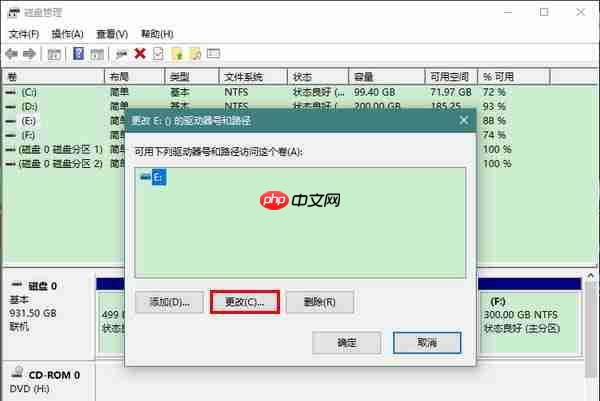
- 然后,在右边的下拉列表中选择一个新的驱动器号。需要注意的是,已经被占用的驱动器号不会出现在可选列表中。
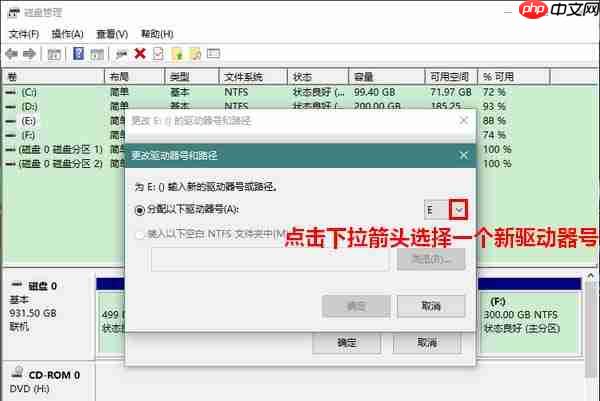
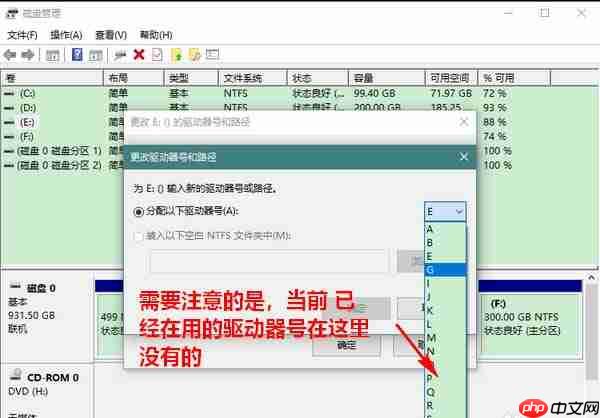
- 确定新的驱动器号后,点击“确定”按钮。
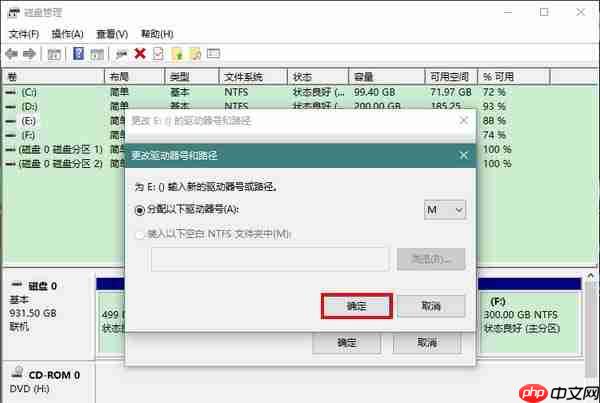
- 此时会弹出一个警告窗口,提示“部分依赖驱动器号的应用可能会出现问题”,此时应点击“是”。如果该分区未运行任何程序,那么驱动器号的更改便已完成。
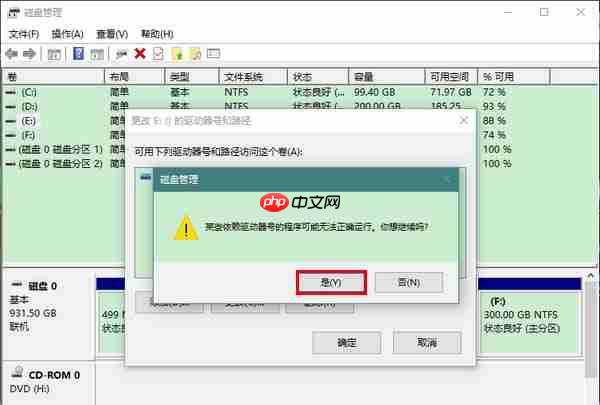

 路由网
路由网